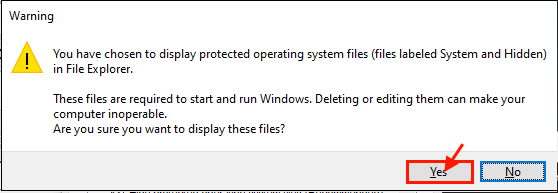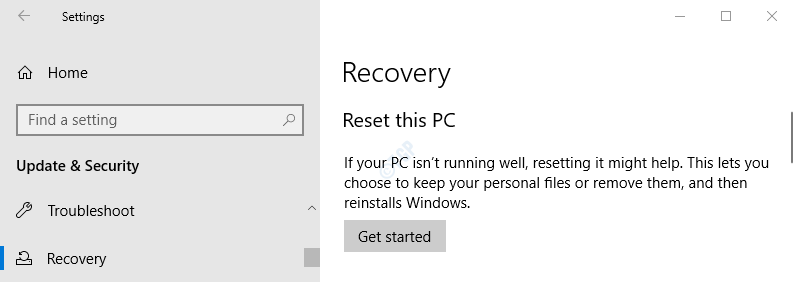Од стране Асха Наиак
Апликација Инстаграм је једна од најчешће коришћених платформи друштвених медија. Једна од занимљивих ствари о Инстаграму су истакнуте приче. Додавање истакнутих прича може се препоручити као истакнути део приче јер вам то помаже да причу задржите што је дуже могуће. Ово такође помаже да се повећа број пратилаца на Инстаграму. Ако тражите начине да додате више интересовања свом Инстаграм фиду, приче о значајкама су одлична опција! Приче су колекција слика и видео записа који се фокусирају на одређену тему или тему. Хајде да видимо како да додамо нове приче.
Кораци за додавање истакнутих прича на Инстаграм
Корак 1: Отвори тхе Инстаграм апликација на свом телефону.
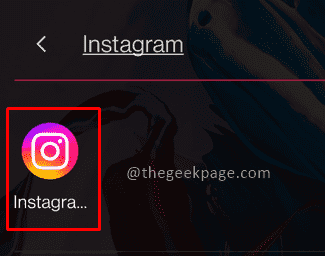
РЕКЛАМА
Корак 2: Кликните на Профил у доњем десном углу екрана
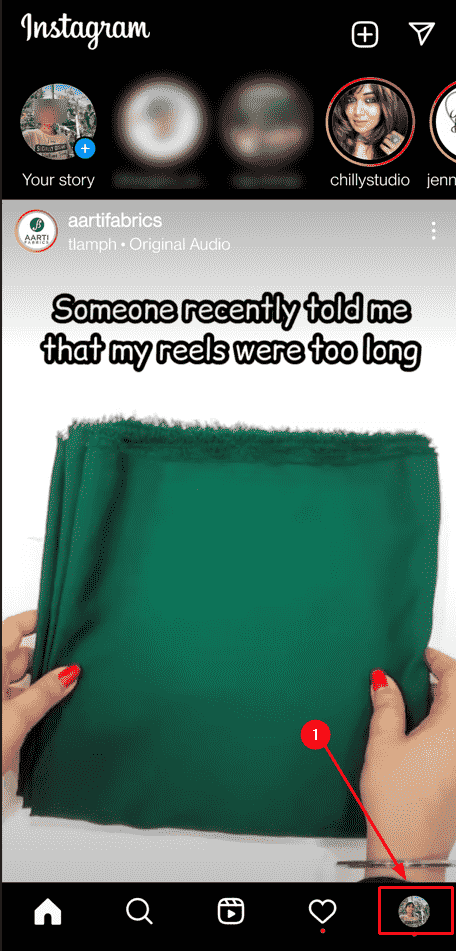
Корак 3: На страници профила изнад зидног екрана кликните на Знак плус са кругом да бисте направили причу.
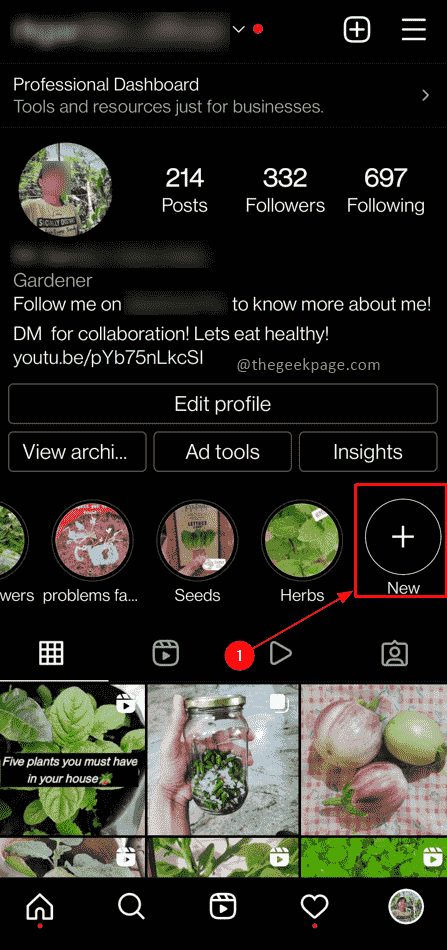
Белешка: Остали кругови одговарају различитим истакнутим причама
Корак 4: Из архиве прича, изаберите ону коју бисте желели као истакнуту причу. Када је избор завршен, кликните на Следећи дугме у горњем десном углу екрана.
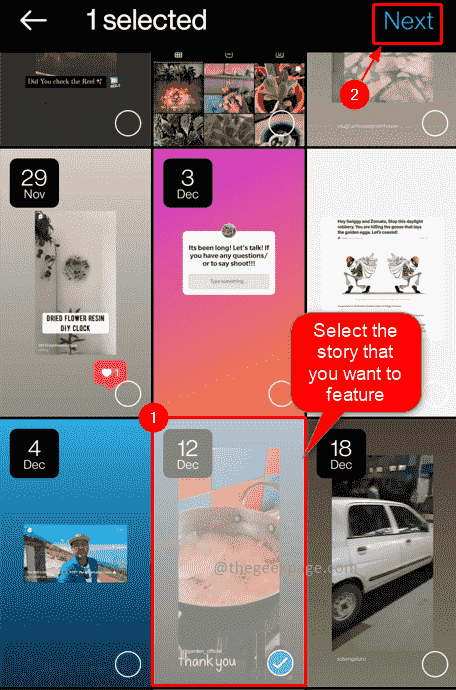
Белешка: Можете одабрати један или више уноса са приказане листе.
Корак 5: На следећој страници кликните на Уреди насловницу да промените насловну слику.
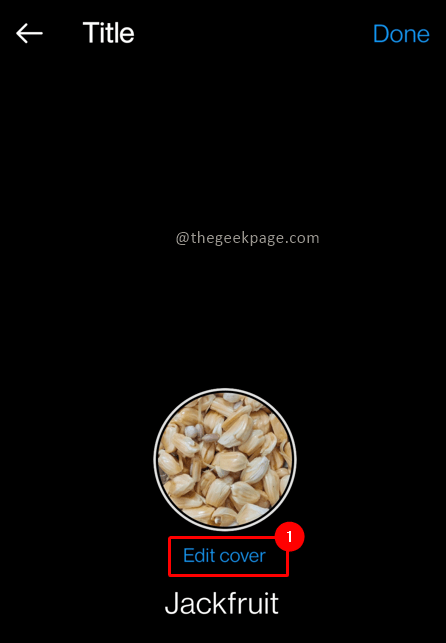
Белешка: Ово се може урадити или из Галерије или из постојећих публикација.
Корак 6: Када је уређивање завршено, кликните на Готово дугме у горњем десном углу екрана да бисте наставили.

7. корак: Направите наслов за истакнуту причу. Кликните на Готово дугме да бисте потврдили креирање истакнуте приче.
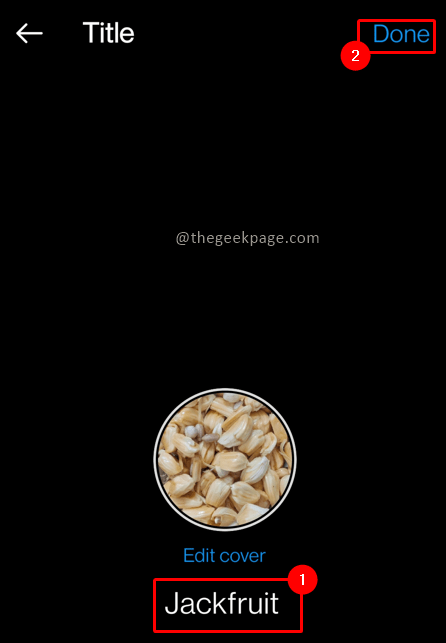
Корак 8: Ово ће осигурати да се ваша истакнута прича појави изнад вашег зида на вашем Инстаграм профилу.
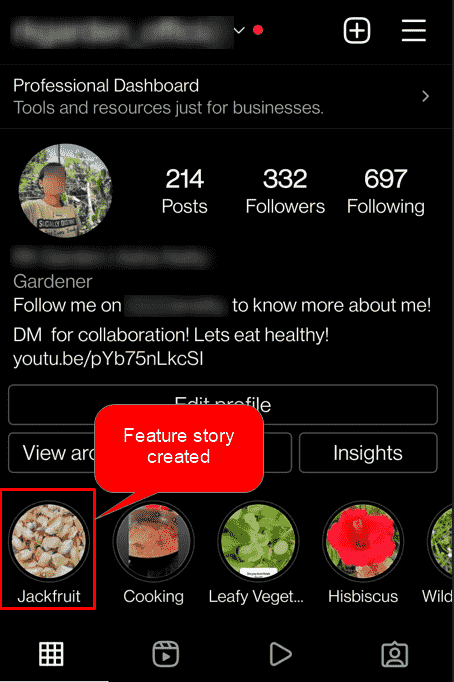
Надамо се да је ваша прича представљена на свом Инстаграм налогу. Оставите коментар и јавите нам како су истакнуте приче корисне на Инстаграму да би корисницима пружиле информације? Срећно приповедање!!
Корак 1 - Преузмите алатку за поправку рачунара Ресторо одавде
Корак 2 - Кликните на Покрени скенирање да бисте аутоматски пронашли и решили било који проблем са рачунаром.